管道与重定向
shell.管道.重定向

Shell 脚本
• Shell Scripts是一个包含shell指令的文本文
件。 • Shell脚本支持变量与简单的语法来完成批 量工作。 • Shell脚本支持交互的方式,在执行时从标 准输入读取数据。 • 有大量的系统工作都是通过Shell脚本的方 式来完成,例如系统开机,服务控制。
编辑shell脚本
设备文件
• 设备在Linux中以特殊文件的形式存在 • 块(block)设备文件 • 字符(character)设备文件 • 设备文件所在位置 • 查看设备类型
虚拟控制台及用户身份切换
• 在系统中有12个虚拟控制台,前6个可供用
作本地登录 • 用户可以用Alt+Fn(n=1~12)来切换。 • 用su可以用来切换用户身份 su - username
常用快捷键
• Ctrl + d:输入已结束。在shell下相当于一
个exit • Ctrl + c:键盘中断请求。 • Ctrl +s & Ctrl + q:暂停/恢复屏幕输出 • Ctrl + l:清屏,相当于clear。 • Tab:自动补完命令行与文件名
– Tab键双击可以列出所有可能匹配的选择
创建用户
#useradd [用户名] #passwd [用户名] • example: • [root@localhost root]# useradd student • [root@localhost root]# passwd student • Changing password for user student • New password: (无回显) • Retype new password: (无回显) • passwd: all authentication tokens updated successfully • [root@localhost root]#
linux管道和重定向使用实验报告

附件5:西南民族大学学生实验报告2018 ------2019 学年第1学期课程名称:Unix/Linux环境编程任课教师:学院:专业:年级:班级:学号:姓名:同组人:西南民族大学学生实验报告学院:实验室名称:实验时间:姓名:专业:班级:学号:实验项目名称:管道和重定向使用、账户验证文件内容实验成绩:教师签名:实验项目报告内容(1、实验背景(目的、意义及原理等);2、材料与方法;3、实验主要过程与结果;4、分析讨论;5、教师评阅,页数不够可加页)。
1、实验背景(目的、意义及原理等)实验内容:管道和重定向使用、账户验证文件内容。
实验目的:练习shell命令中的管道和输入输出重定向,以掌握linux集合小程序完成大功能的思想理念。
了解四个账户验证文件的文件名、位置、内容,以深刻理解linux的账户信息、口令时效、组成员。
实验重点:掌握linux编程中管道和输入输出重定向的使用。
2、材料与方法实验设备:安装有Windows操作系统的电脑、Linux系统iso文件、VMware虚拟机软件。
1)实验主要过程与结果①输入输出重定向举例截图②重定向举例③输出重定向与空设备④利用ctrl+z挂起的tail进程,查看带有重定向功能的进程fd指向⑤管道的引入⑥T型管道⑦命令替换⑧账户信息验证口令文件/etc/passwd组账号文件/etc/group分析讨论这次使用linux系统进行指令操作的实验,通过这次实验基本掌握了linux 系统的工作环境和操作流程,根据老师提供的操作指导一步一步对各项指令进行了验证,在得出结果显示的同时进行了数据分析。
Linux基本操作实验中的指令很多,需要自己通过实验理解记忆,在理解的同时深化各指令的应用,最终通过实验来实现对linux基本指令操作的目的。
在实验过程中,经常会因为命令的格式敲得不对,导致命令出错,比如漏掉空格,多一个空格,所以做实验的过程中一定要认真敲命令。
管道和输入输出重定向中体现的集合小程序完成大功能思想一般情况,我们的标准输入是键盘,标准输出是终端显示器;但是在很多情况,我们需要从文件中读取数据作为输入,然后将输出数据保存在文件中。
linuxshell管道命令(pipe)使用及与shell重定向区别

linuxshell管道命令(pipe)使⽤及与shell重定向区别看了前⾯⼀节:估计还有⼀些朋友是头晕晕的,好复杂的重定向了。
这次我们看下管道命令了。
shell管道,可以说⽤法就简单多了。
管道命令操作符是:”|”,它仅能处理经由前⾯⼀个指令传出的正确输出信息,也就是 standard output 的信息,对于 stdandarderror 信息没有直接处理能⼒。
然后,传递给下⼀个命令,作为标准的输⼊ standard input.管道命令使⽤说明:先看下下⾯图:command1正确输出,作为command2的输⼊然后comand2的输出作为,comand3的输⼊,comand3输出就会直接显⽰在屏幕上⾯了。
通过管道之后:comand1,comand2的正确输出不显⽰在屏幕上⾯注意:1、管道命令只处理前⼀个命令正确输出,不处理错误输出2、管道命令右边命令,必须能够接收标准输⼊流命令才⾏。
实例:[chengmo@centos5 shell]$ cat test.sh | grep -n 'echo'5: echo "very good!";7: echo "good!";9: echo "pass!";11: echo "no pass!";#读出test.sh⽂件内容,通过管道转发给grep 作为输⼊内容[chengmo@centos5 shell]$ cat test.sh test1.sh | grep -n 'echo'cat: test1.sh: 没有那个⽂件或⽬录5: echo "very good!";7: echo "good!";9: echo "pass!";11: echo "no pass!";#cat test1.sh不存在,错误输出打印到屏幕,正确输出通过管道发送给grep[chengmo@centos5 shell]$ cat test.sh test1.sh 2>/dev/null | grep -n 'echo'5: echo "very good!";7: echo "good!";9: echo "pass!";11: echo "no pass!";#将test1.sh 没有找到错误输出重定向输出给/dev/null ⽂件,正确输出通过管道发送给grep[chengmo@centos5 shell]$ cat test.sh | lscatfile httprequest.txt secure test testfdread.sh testpipe.sh testsh.sh testwhile2.shenvcron.txt python sh testcase.sh testfor2.sh testselect.sh test.txt text.txtenv.txt release sms testcronenv.sh testfor.sh test.sh testwhile1.sh#读取test.sh内容,通过管道发送给ls命令,由于ls 不⽀持标准输⼊,因此数据被丢弃这⾥实例就是对上⾯2点注意的验证。
Linux命令高级技巧使用tee和重定向进行输出管道和文件保存
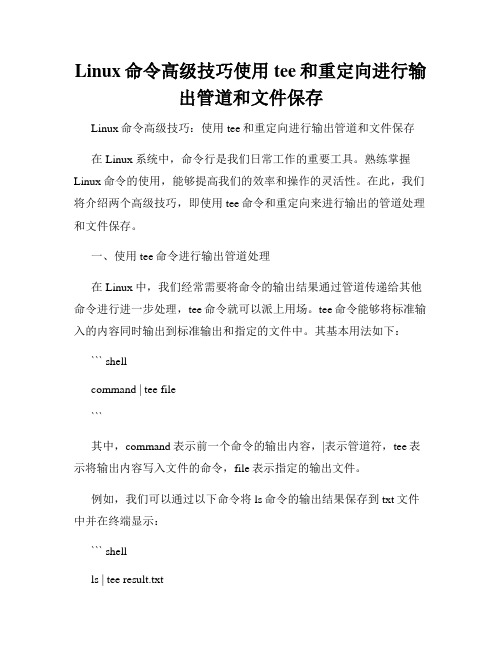
Linux命令高级技巧使用tee和重定向进行输出管道和文件保存Linux命令高级技巧:使用tee和重定向进行输出管道和文件保存在Linux系统中,命令行是我们日常工作的重要工具。
熟练掌握Linux命令的使用,能够提高我们的效率和操作的灵活性。
在此,我们将介绍两个高级技巧,即使用tee命令和重定向来进行输出的管道处理和文件保存。
一、使用tee命令进行输出管道处理在Linux中,我们经常需要将命令的输出结果通过管道传递给其他命令进行进一步处理,tee命令就可以派上用场。
tee命令能够将标准输入的内容同时输出到标准输出和指定的文件中。
其基本用法如下:``` shellcommand | tee file```其中,command表示前一个命令的输出内容,|表示管道符,tee表示将输出内容写入文件的命令,file表示指定的输出文件。
例如,我们可以通过以下命令将ls命令的输出结果保存到txt文件中并在终端显示:``` shellls | tee result.txt```通过这个命令,ls命令的输出结果将会同时显示在终端上并保存到result.txt文件中,方便我们查看和分析。
二、使用重定向进行输出文件保存除了使用tee命令进行管道处理外,我们还可以使用重定向来将命令的输出结果保存到文件中。
重定向有两种方式:一种是将输出结果覆盖写入文件,另一种是将输出结果追加写入文件。
1. 将输出结果覆盖写入文件可以使用以下方式将命令的输出结果覆盖写入文件:``` shellcommand > file```其中,command为要执行的命令,>为重定向符号,file为要保存输出结果的文件名。
例如,我们可以将date命令的输出结果保存到datetime.txt文件中:``` shelldate > datetime.txt```通过这个命令,date命令的输出结果将会覆盖写入datetime.txt文件中。
Shell脚本中的性能优化技巧减少资源占用和提高执行速度
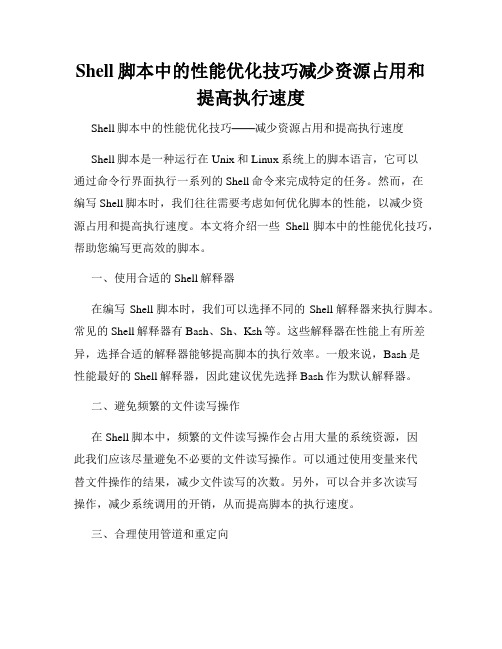
Shell脚本中的性能优化技巧减少资源占用和提高执行速度Shell脚本中的性能优化技巧——减少资源占用和提高执行速度Shell脚本是一种运行在Unix和Linux系统上的脚本语言,它可以通过命令行界面执行一系列的Shell命令来完成特定的任务。
然而,在编写Shell脚本时,我们往往需要考虑如何优化脚本的性能,以减少资源占用和提高执行速度。
本文将介绍一些Shell脚本中的性能优化技巧,帮助您编写更高效的脚本。
一、使用合适的Shell解释器在编写Shell脚本时,我们可以选择不同的Shell解释器来执行脚本。
常见的Shell解释器有Bash、Sh、Ksh等。
这些解释器在性能上有所差异,选择合适的解释器能够提高脚本的执行效率。
一般来说,Bash是性能最好的Shell解释器,因此建议优先选择Bash作为默认解释器。
二、避免频繁的文件读写操作在Shell脚本中,频繁的文件读写操作会占用大量的系统资源,因此我们应该尽量避免不必要的文件读写操作。
可以通过使用变量来代替文件操作的结果,减少文件读写的次数。
另外,可以合并多次读写操作,减少系统调用的开销,从而提高脚本的执行速度。
三、合理使用管道和重定向管道和重定向是Shell脚本中非常实用的功能,可以将一个命令的输出作为另一个命令的输入,或者将命令的输出重定向到文件中。
然而,不当使用管道和重定向会导致额外的系统开销,降低脚本的性能。
因此,我们应该合理使用管道和重定向,避免不必要的数据传输和重定向操作。
四、减少循环和条件判断次数循环和条件判断是Shell脚本中常用的控制结构,但是频繁的循环和条件判断会消耗大量的时间和资源。
为了提高脚本的执行速度,我们可以考虑减少循环和条件判断的次数。
可以通过优化算法和数据结构,减少无谓的判断或者循环,从而降低系统资源的占用。
五、使用并行执行来提高效率在一些需要处理大量数据的任务中,可以通过并行执行来提高脚本的效率。
可以使用Shell的后台执行功能,同时运行多个任务,以减少总的执行时间。
cmd语法规则

cmd语法规则CMD语法规则CMD是Windows操作系统中的命令行解释器,它允许用户通过键入命令来与操作系统进行交互。
CMD语法规则指的是在使用CMD命令时应遵循的语法规则和约定。
本文将介绍CMD语法规则的一些重要方面。
1. 命令格式CMD命令的基本格式通常为:命令 [选项] [参数],其中命令是要执行的操作,选项是可选的额外参数,参数是命令的输入。
命令、选项和参数之间用空格分隔。
2. 命令行参数CMD命令可以接受不同类型的命令行参数,包括字符串、数值、文件名等。
在使用参数时,需要注意参数的顺序和类型,以确保命令的正确执行。
3. 重定向和管道CMD支持重定向和管道操作,可以将命令的输出结果重定向到文件或其他设备,或者将多个命令通过管道连接起来。
重定向使用符号“>”表示,管道使用符号“|”表示。
4. 变量和环境CMD支持变量和环境的使用,可以在命令中定义和引用变量,以及查看和修改系统环境变量。
变量以“%”符号包围,环境变量以“%变量名%”的形式表示。
5. 批处理脚本CMD允许用户编写批处理脚本,以实现自动化操作和批量处理任务。
批处理脚本是一系列CMD命令的集合,可以按照预定的顺序执行。
6. 控制流语句CMD提供了多种控制流语句,如条件语句和循环语句,用于根据条件执行不同的命令或重复执行一组命令。
控制流语句的使用可以增加脚本的灵活性和功能。
7. 快捷键和特殊符号CMD提供了一些快捷键和特殊符号,用于简化命令的输入和操作。
例如,使用“Tab”键可以自动补全命令或路径,使用“Ctrl+C”可以中断正在执行的命令。
8. 扩展命令和外部程序CMD还支持扩展命令和外部程序的使用,用户可以通过安装和配置相应的扩展命令或外部程序,来扩展CMD的功能和能力。
9. 错误处理和调试在使用CMD命令时,可能会遇到错误或需要进行调试。
CMD提供了一些机制和命令,用于处理错误和进行调试,以便及时发现和解决问题。
10. 命令帮助和文档对于不熟悉的命令和语法,可以使用CMD提供的帮助命令和文档来查找相关信息。
linux实验报告--管道、过滤器及重定向
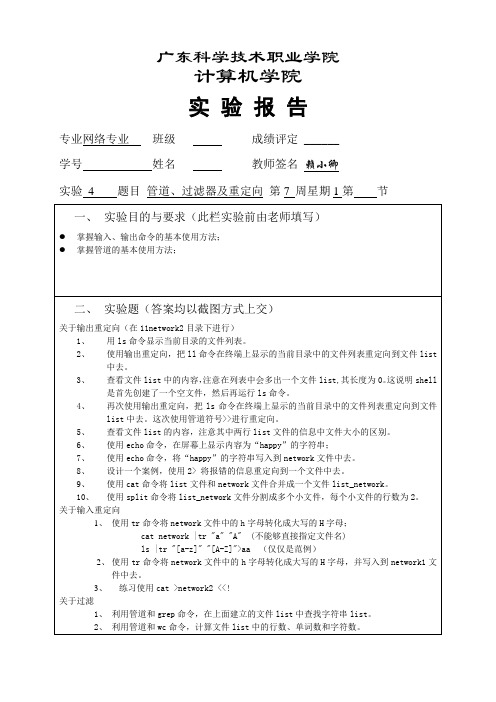
计算机学院
实 验 报 告
专业网络专业班级成绩评定______
学号姓名教师签名赖小卿
实验4题目管道、过滤器及重定向第7周星期1第节
一、实验目的与要求(此栏实验前由老师填写)
掌握输入、输出命令的基本使用方法;
掌握管道的基本使用方法;
二、实验题(答案均以截图方式上交)
关于输出重定向(在11network2目录下进行)
四、心得体会(在学习过程中遇到的困难)
10、使用split命令将list_network文件分割成多个小文件,每个小文件的行数为2。
关于输入重定向
1、使用tr命令将network文件中的h字母转化成大写的H字母;
cat network |tr "a" "A"(不能够直接指定文件名)
ls |tr "[a-z]" "2、使用tr命令将network文件中的h字母转化成大写的H字母,并写入到network1文件中去。
3、练习使用cat >network2 <<!
关于过滤
1、利用管道和grep命令,在上面建立的文件list中查找字符串list。
2、利用管道和wc命令,计算文件list中的行数、单词数和字符数。
三、思考题
5、查看文件list的内容,注意其中两行list文件的信息中文件大小的区别。
6、使用echo命令,在屏幕上显示内容为“happy”的字符串;
7、使用echo命令,将“happy”的字符串写入到network文件中去。
8、设计一个案例,使用2> 将报错的信息重定向到一个文件中去。
9、使用cat命令将list文件和network文件合并成一个文件list_network。
Linux中的管道技巧使用管道符号()组合命令进行复杂操作
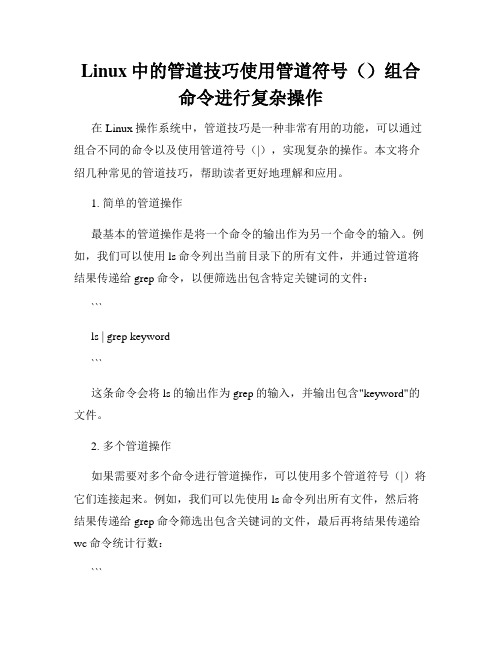
Linux中的管道技巧使用管道符号()组合命令进行复杂操作在Linux操作系统中,管道技巧是一种非常有用的功能,可以通过组合不同的命令以及使用管道符号(|),实现复杂的操作。
本文将介绍几种常见的管道技巧,帮助读者更好地理解和应用。
1. 简单的管道操作最基本的管道操作是将一个命令的输出作为另一个命令的输入。
例如,我们可以使用ls命令列出当前目录下的所有文件,并通过管道将结果传递给grep命令,以便筛选出包含特定关键词的文件:```ls | grep keyword```这条命令会将ls的输出作为grep的输入,并输出包含"keyword"的文件。
2. 多个管道操作如果需要对多个命令进行管道操作,可以使用多个管道符号(|)将它们连接起来。
例如,我们可以先使用ls命令列出所有文件,然后将结果传递给grep命令筛选出包含关键词的文件,最后再将结果传递给wc命令统计行数:```ls | grep keyword | wc -l```这条命令会先将ls的输出传递给grep,然后将grep的输出传递给wc,最后输出包含"keyword"的文件数量。
3. 重定向与管道结合在管道操作中,还可以结合使用重定向符号(>、>>、<)来实现更灵活的功能。
例如,我们可以将命令的输出重定向到文件,然后再使用管道操作对文件内容进行处理:```command > file.txt | grep keyword```这条命令会将command的输出保存到file.txt文件中,并将文件内容传递给grep命令进行筛选。
注意,重定向符号需要在管道符号之前使用。
4. 组合使用多个管道操作除了单个管道操作,还可以将多个管道操作组合在一起,实现更复杂的操作。
例如,我们可以先使用ls命令列出当前目录下的所有文件,然后将结果传递给sort命令按字母顺序排序,最后再将结果传递给uniq命令去除重复行:```ls | sort | uniq```这条命令会先将ls的输出传递给sort,然后将sort的输出传递给uniq,最后输出去除重复行的结果。
Mac命令行如何使用管道和重定向进行数据处理
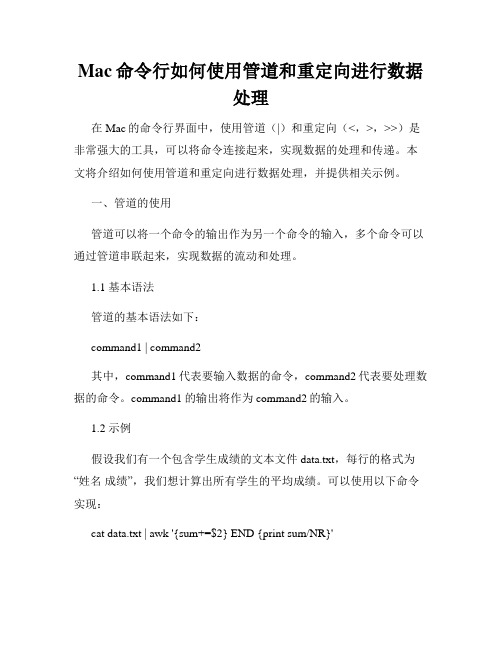
Mac命令行如何使用管道和重定向进行数据处理在Mac的命令行界面中,使用管道(|)和重定向(<,>,>>)是非常强大的工具,可以将命令连接起来,实现数据的处理和传递。
本文将介绍如何使用管道和重定向进行数据处理,并提供相关示例。
一、管道的使用管道可以将一个命令的输出作为另一个命令的输入,多个命令可以通过管道串联起来,实现数据的流动和处理。
1.1 基本语法管道的基本语法如下:command1 | command2其中,command1代表要输入数据的命令,command2代表要处理数据的命令。
command1的输出将作为command2的输入。
1.2 示例假设我们有一个包含学生成绩的文本文件data.txt,每行的格式为“姓名成绩”,我们想计算出所有学生的平均成绩。
可以使用以下命令实现:cat data.txt | awk '{sum+=$2} END {print sum/NR}'以上命令中,cat用于将data.txt的内容输出,然后通过管道将输出传递给awk命令进行处理。
awk命令中的代码用于计算成绩的总和,并在最后输出平均成绩。
二、重定向的使用重定向可以将命令的输入输出定向到指定的文件中,或者从文件中读取数据作为命令的输入。
2.1 输入重定向输入重定向使用<符号,将文件中的内容作为命令的标准输入。
cat < input.txt以上命令将input.txt文件的内容作为cat命令的输入,并将其输出到终端。
2.2 输出重定向输出重定向使用>符号,可以将命令的输出保存到指定文件中。
command > output.txt以上命令会执行command命令,将其输出保存到output.txt文件中。
如果该文件已存在,则会被覆盖。
2.3 追加重定向追加重定向使用>>符号,可以将命令的输出追加到指定文件中。
command >> output.txt以上命令会执行command命令,将其输出追加到output.txt文件的末尾。
linux专题一之文件描述符、重定向、管道符、tee命令
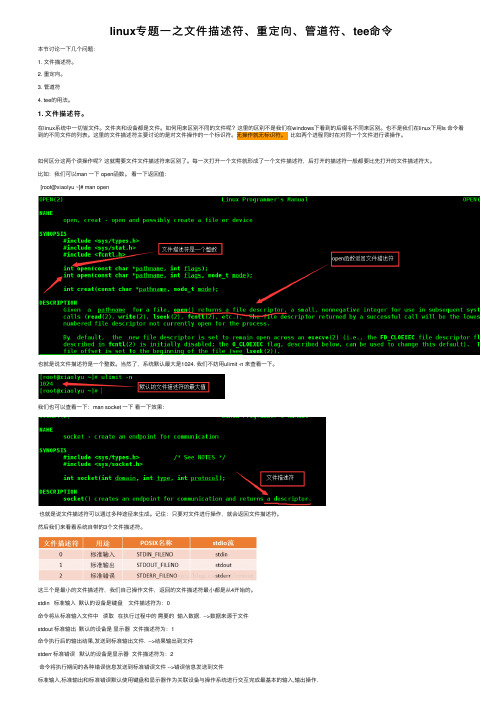
linux专题⼀之⽂件描述符、重定向、管道符、tee命令本节讨论⼀下⼏个问题:1. ⽂件描述符。
2. 重定向。
3. 管道符4. tee的⽤法。
1. ⽂件描述符。
在linux系统中⼀切皆⽂件。
⽂件夹和设备都是⽂件。
如何⽤来区别不同的⽂件呢?这⾥的区别不是我们在windows下看到的后缀名不同来区别。
也不是我们在linux下⽤ls 命令看到的不同⽂件的列表。
这⾥的⽂件描述符主要讨论的是对⽂件操作的⼀个标识符。
⽆操作就⽆标识符。
⽐如两个进程同时在对同⼀个⽂件进⾏读操作。
如何区分这两个读操作呢?这就需要⽂件⽂件描述符来区别了。
每⼀次打开⼀个⽂件就形成了⼀个⽂件描述符,后打开的描述符⼀般都要⽐先打开的⽂件描述符⼤。
⽐如:我们可以man ⼀下 open函数。
看⼀下返回值:[root@xiaolyu ~]# man open也就是说⽂件描述符是⼀个整数。
当然了,系统默认最⼤是1024. 我们不妨⽤ulimit -n 来查看⼀下。
我们也可以查看⼀下:man socket ⼀下看⼀下效果:也就是说⽂件描述符可以通过多种途径来⽣成。
记住:只要对⽂件进⾏操作,就会返回⽂件描述符。
然后我们来看看系统⾃带的3个⽂件描述符。
这三个是最⼩的⽂件描述符,我们⾃⼰操作⽂件,返回的⽂件描述符最⼩都是从4开始的。
stdin 标准输⼊默认的设备是键盘⽂件描述符为:0命令将从标准输⼊⽂件中读取在执⾏过程中的需要的输⼊数据. -->数据来源于⽂件stdout 标准输出默认的设备是显⽰器⽂件描述符为:1命令执⾏后的输出结果,发送到标准输出⽂件. -->结果输出到⽂件stderr 标准错误默认的设备是显⽰器⽂件描述符为:2命令将执⾏期间的各种错误信息发送到标准错误⽂件 -->错误信息发送到⽂件标准输⼊,标准输出和标准错误默认使⽤键盘和显⽰器作为关联设备与操作系统进⾏交互完成最基本的输⼊,输出操作.我们不妨⽤man stdin 来看⼀下:[root@xiaolyu ~]# man stdin以上便是关于⽂件描述符。
13Linux重定向和管道
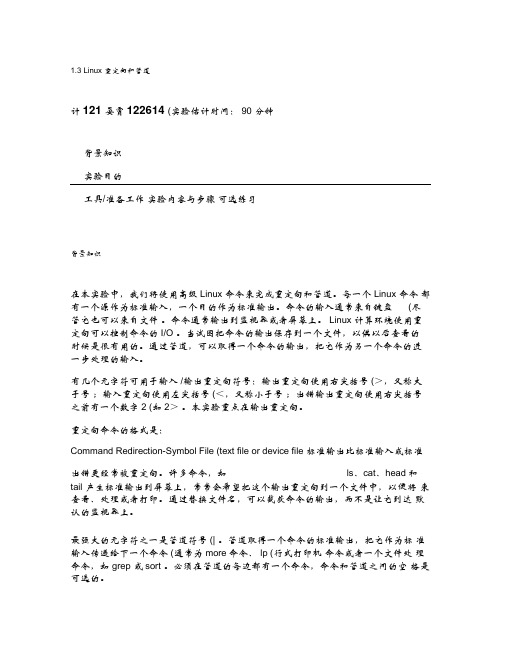
1.3 Linux 重定向和管道计121 晏霄122614 (实验估计时间:90 分钟背景知识实验目的工具/准备工作实验内容与步骤可选练习背景知识在本实验中,我们将使用高级Linux 命令来完成重定向和管道。
每一个Linux 命令都有一个源作为标准输入,一个目的作为标准输出。
命令的输入通常来自键盘(尽管它也可以来自文件。
命令通常输出到监视器或者屏幕上。
Linux 计算环境使用重定向可以控制命令的I/O 。
当试图把命令的输出保存到一个文件,以供以后查看的时候是很有用的。
通过管道,可以取得一个命令的输出,把它作为另一个命令的进一步处理的输入。
有几个元字符可用于输入/输出重定向符号:输出重定向使用右尖括号(>,又称大于号;输入重定向使用左尖括号(<,又称小于号;出错输出重定向使用右尖括号之前有一个数字2 (如2>。
本实验重点在输出重定向。
重定向命令的格式是:Command Redirection-Symbol File (text file or device file 标准输出比标准输入或标准出错更经常被重定向。
许多命令,如ls、cat、head和tail 产生标准输出到屏幕上,常常会希望把这个输出重定向到一个文件中,以便将来查看、处理或者打印。
通过替换文件名,可以截获命令的输出,而不是让它到达默认的监视器上。
最强大的元字符之一是管道符号(| 。
管道取得一个命令的标准输出,把它作为标准输入传递给下一个命令(通常为more命令、lp (行式打印机命令或者一个文件处理命令,如grep 或sort 。
必须在管道的每边都有一个命令,命令和管道之间的空格是可选的。
管道命令的格式是:command | command实验目的通过重定向和管道操作:1 熟悉输入/ 输出(I/O 重定向;2 把标准输出重定向创建一个文件;3 防止使用重定向的时候覆盖文件;4 把输出追加到一个现有的文件中;5 把一个命令的输出导入到另一个命令中。
了解Windows CMD命令中的管道和重定向操作

了解Windows CMD命令中的管道和重定向操作Windows CMD命令中的管道和重定向操作是日常使用电脑时经常会遇到的功能。
它们可以帮助我们更高效地处理数据和执行命令,提高工作效率。
在本文中,我们将深入了解这两个操作的原理和用法。
一、管道操作管道操作是指将一个命令的输出作为另一个命令的输入。
在CMD命令中,我们可以使用竖线符号“|”来实现管道操作。
例如,我们可以通过管道操作将一个命令的输出结果传递给另一个命令进行处理。
比如,我们可以使用“dir”命令列出当前目录下的文件和文件夹,然后使用管道操作符将输出结果传递给“find”命令,以便筛选出我们需要的文件。
dir | find "txt"这个命令会将当前目录下的所有文件和文件夹的列表传递给“find”命令,并且只显示包含“txt”关键字的文件。
除了使用“|”符号进行管道操作外,我们还可以使用多个管道操作符连接多个命令,实现更复杂的数据处理。
二、重定向操作重定向操作是指将命令的输出结果保存到文件中,或者从文件中读取数据作为命令的输入。
在CMD命令中,我们可以使用大于符号“>”将命令的输出结果重定向到一个文件中。
例如,我们可以使用“dir”命令列出当前目录下的文件和文件夹,并将结果保存到一个名为“filelist.txt”的文件中。
dir > filelist.txt这个命令会将“dir”命令的输出结果保存到“filelist.txt”文件中,我们可以通过打开这个文件来查看命令的输出结果。
除了使用大于符号“>”进行重定向操作外,我们还可以使用双大于符号“>>”将命令的输出结果追加到一个文件的末尾。
这在需要多次执行同一个命令并将结果保存到同一个文件中时非常有用。
另外,我们还可以使用小于符号“<”将文件中的内容作为命令的输入。
例如,我们可以使用“sort”命令对一个文本文件中的内容进行排序。
sort < input.txt这个命令会将“input.txt”文件中的内容作为“sort”命令的输入,并将排序后的结果输出到屏幕上。
Mac命令行的进阶技巧使用管道和重定向命令
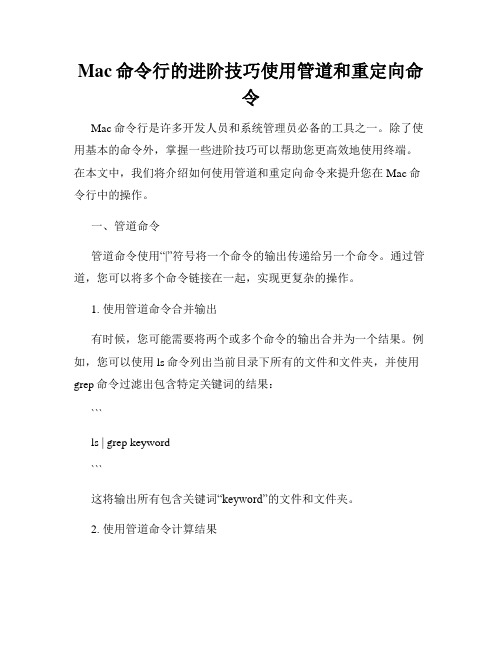
Mac命令行的进阶技巧使用管道和重定向命令Mac命令行是许多开发人员和系统管理员必备的工具之一。
除了使用基本的命令外,掌握一些进阶技巧可以帮助您更高效地使用终端。
在本文中,我们将介绍如何使用管道和重定向命令来提升您在Mac命令行中的操作。
一、管道命令管道命令使用“|”符号将一个命令的输出传递给另一个命令。
通过管道,您可以将多个命令链接在一起,实现更复杂的操作。
1. 使用管道命令合并输出有时候,您可能需要将两个或多个命令的输出合并为一个结果。
例如,您可以使用ls命令列出当前目录下所有的文件和文件夹,并使用grep命令过滤出包含特定关键词的结果:```ls | grep keyword```这将输出所有包含关键词“keyword”的文件和文件夹。
2. 使用管道命令计算结果您还可以使用管道命令将结果传递给其他命令进行计算。
例如,您可以使用du命令查看当前目录下所有文件和文件夹的大小,并将结果传递给sort命令进行排序:```du | sort -n```这将按照文件和文件夹的大小对结果进行排序,并将其输出。
二、重定向命令重定向命令允许您将命令的输出重定向到文件或者其他位置,而不是默认的终端窗口。
1. 输出重定向如果您想将命令的输出保存到文件中,可以使用输出重定向符号“>”。
例如,您可以使用ls命令将当前目录下所有的文件和文件夹的列表保存到一个名为“filelist.txt”的文件中:```ls > filelist.txt```这将输出的结果保存到名为“filelist.txt”的文件中。
2. 输入重定向除了输出重定向,您还可以使用输入重定向符号“<”将文件中的内容作为命令的输入。
例如,您可以使用cat命令将一个名为“data.txt”的文件中的内容输出到终端窗口中:```cat < data.txt```这将输出“data.txt”文件中的内容。
3. 错误重定向有时候,命令的错误信息可能会干扰到您的操作。
linux 实验指导书 管道 重定向

linux 实验指导书管道重定向Linux实验指导书:管道与重定向引言:在Linux系统中,管道和重定向是非常重要的命令和技巧,它们可以帮助我们更有效地处理和管理文本数据。
本文将介绍管道和重定向的基本概念、用法和常见示例,帮助读者更好地理解和应用这两个功能强大的工具。
一、管道(Pipe)管道是一种将一个命令的输出作为另一个命令的输入的方式。
它使用竖线符号(|)表示。
通过使用管道,我们可以将多个命令连接起来,实现数据的传递和处理。
管道的基本用法如下:command1 | command2其中,command1是第一个命令的名称或命令行,command2是第二个命令的名称或命令行。
command1的输出会作为command2的输入进行处理。
以下是一些常见的管道示例:1. 将ls命令的输出传递给grep命令,筛选出包含关键词的文件:ls | grep keyword2. 将cat命令的输出传递给wc命令,统计文件的行数、字数和字符数:cat file.txt | wc3. 将ps命令的输出传递给grep命令,筛选出指定进程名相关的信息:ps aux | grep process_name二、重定向(Redirection)重定向是一种将命令的输出从默认的位置重定向到其他位置的方式。
它使用尖括号符号(>)进行输出重定向,使用尖括号符号(<)进行输入重定向。
重定向的基本用法如下:command > file其中,command是命令的名称或命令行,file是指定的文件名。
command的输出会被重定向到file中,如果file已存在,则会被覆盖;如果file不存在,则会创建新文件。
以下是一些常见的重定向示例:1. 将命令的输出重定向到文件中:ls > file.txt2. 将命令的输出追加到文件中:ls >> file.txt3. 将文件作为命令的输入进行处理:sort < file.txt三、管道与重定向的组合应用管道和重定向可以结合使用,实现更复杂的数据处理和管理。
linux pipe命令用法

linux pipe命令用法摘要:一、Linux pipe 命令简介1.Linux pipe 命令的作用2.管道命令的原理二、Linux pipe 命令的基本用法1.标准输入输出重定向2.管道命令的组合三、Linux pipe 命令的高级用法1.管道命令与重定向的结合2.管道命令与通配符的结合四、Linux pipe 命令的实际应用1.文件处理2.命令行处理正文:Linux pipe 命令是Linux 系统中非常重要的一个命令,它能够将一个命令的输出作为另一个命令的输入,从而实现多个命令的组合和数据流动。
Pipe 命令的原理是利用Unix 系统中的文件描述符,将一个命令的输出连接到另一个命令的输入,从而实现数据的无缝传输。
一、Linux pipe 命令简介Linux pipe 命令,也被称为管道命令,可以将一个命令的输出传递给另一个命令作为输入,使得多个命令可以组合执行,从而提高命令行操作的效率。
管道命令的原理是基于Unix 系统中的文件描述符,将一个命令的输出连接到另一个命令的输入,实现数据的无缝传输。
二、Linux pipe 命令的基本用法1.标准输入输出重定向在Linux 系统中,可以使用`>`和`<`符号进行标准输入输出重定向。
`>`符号用于将命令的输出重定向到文件,而`<`符号则用于将文件内容作为命令的输入。
例如,我们可以使用`ls -l > output.txt`命令将目录列表输出保存到`output.txt`文件中,使用`cat < input.txt`命令将`input.txt`文件的内容输出到终端。
2.管道命令的组合Linux pipe 命令允许我们将一个命令的输出连接到另一个命令的输入,实现多个命令的组合执行。
例如,我们可以使用`ls -l | grep "^d"`命令查找当前目录下的所有目录,其中`ls -l`命令列出目录列表,`grep "^d"`命令筛选出以`d`开头的行,即目录。
Mac命令行中的管道和重定向输出和输入控制技巧
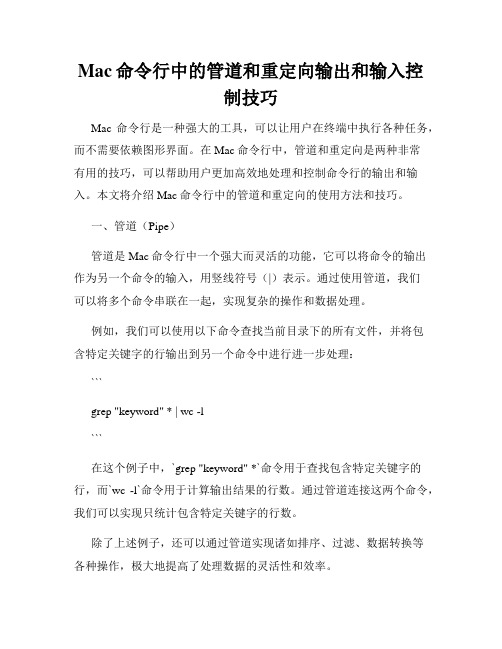
Mac命令行中的管道和重定向输出和输入控制技巧Mac命令行是一种强大的工具,可以让用户在终端中执行各种任务,而不需要依赖图形界面。
在Mac命令行中,管道和重定向是两种非常有用的技巧,可以帮助用户更加高效地处理和控制命令行的输出和输入。
本文将介绍Mac命令行中的管道和重定向的使用方法和技巧。
一、管道(Pipe)管道是Mac命令行中一个强大而灵活的功能,它可以将命令的输出作为另一个命令的输入,用竖线符号(|)表示。
通过使用管道,我们可以将多个命令串联在一起,实现复杂的操作和数据处理。
例如,我们可以使用以下命令查找当前目录下的所有文件,并将包含特定关键字的行输出到另一个命令中进行进一步处理:```grep "keyword" * | wc -l```在这个例子中,`grep "keyword" *`命令用于查找包含特定关键字的行,而`wc -l`命令用于计算输出结果的行数。
通过管道连接这两个命令,我们可以实现只统计包含特定关键字的行数。
除了上述例子,还可以通过管道实现诸如排序、过滤、数据转换等各种操作,极大地提高了处理数据的灵活性和效率。
重定向是Mac命令行中另一个重要的功能,它允许用户将命令的输出或输入从默认位置重定向到指定位置。
通常,我们将命令的输出重定向到文件中,或者从文件中读取输入。
下面介绍两种常用的重定向操作。
1. 输出重定向输出重定向用于将命令的输出保存到文件中,而不是输出到终端窗口。
通过使用大于号(>)可以实现输出重定向。
例如,我们可以将ls命令的输出保存到一个名为"files.txt"的文件中:```ls > files.txt```通过执行这个命令,ls命令的输出结果将被保存在"files.txt"文件中。
如果希望将命令的输出追加到文件中,而不是覆盖原有内容,可以使用两个大于号(>>),例如:```ls >> files.txt```这样,ls命令的输出结果将被追加到"files.txt"文件的末尾。
Windows CMD命令中的管道和重定向技巧
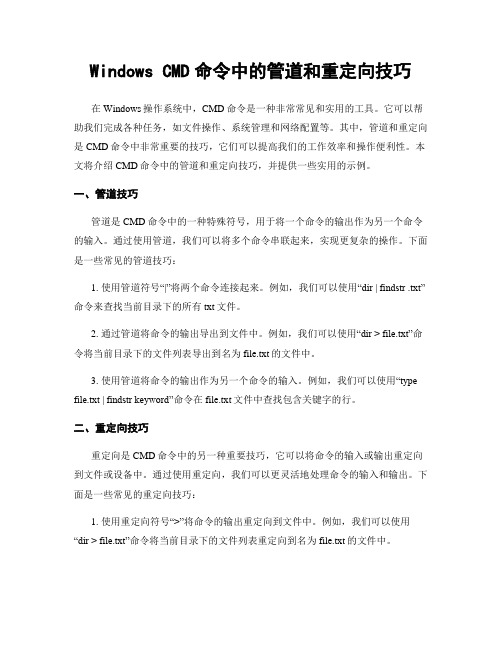
Windows CMD命令中的管道和重定向技巧在Windows操作系统中,CMD命令是一种非常常见和实用的工具。
它可以帮助我们完成各种任务,如文件操作、系统管理和网络配置等。
其中,管道和重定向是CMD命令中非常重要的技巧,它们可以提高我们的工作效率和操作便利性。
本文将介绍CMD命令中的管道和重定向技巧,并提供一些实用的示例。
一、管道技巧管道是CMD命令中的一种特殊符号,用于将一个命令的输出作为另一个命令的输入。
通过使用管道,我们可以将多个命令串联起来,实现更复杂的操作。
下面是一些常见的管道技巧:1. 使用管道符号“|”将两个命令连接起来。
例如,我们可以使用“dir | findstr .txt”命令来查找当前目录下的所有txt文件。
2. 通过管道将命令的输出导出到文件中。
例如,我们可以使用“dir > file.txt”命令将当前目录下的文件列表导出到名为file.txt的文件中。
3. 使用管道将命令的输出作为另一个命令的输入。
例如,我们可以使用“type file.txt | findstr keyword”命令在file.txt文件中查找包含关键字的行。
二、重定向技巧重定向是CMD命令中的另一种重要技巧,它可以将命令的输入或输出重定向到文件或设备中。
通过使用重定向,我们可以更灵活地处理命令的输入和输出。
下面是一些常见的重定向技巧:1. 使用重定向符号“>”将命令的输出重定向到文件中。
例如,我们可以使用“dir > file.txt”命令将当前目录下的文件列表重定向到名为file.txt的文件中。
2. 使用重定向符号“>>”将命令的输出追加到文件中。
例如,我们可以使用“echo text >> file.txt”命令将文本追加到file.txt文件的末尾。
3. 使用重定向符号“<”将文件的内容作为命令的输入。
例如,我们可以使用“findstr keyword < file.txt”命令在file.txt文件中查找包含关键字的行。
实训项目4 管道与重定向
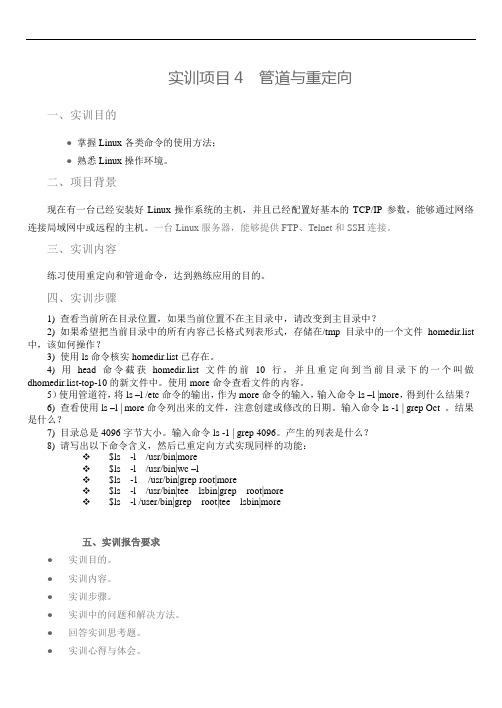
实训项目4 管道与重定向一、实训目的● 掌握Linux各类命令的使用方法;● 熟悉Linux操作环境。
二、项目背景现在有一台已经安装好Linux操作系统的主机,并且已经配置好基本的TCP/IP 参数,能够通过网络连接局域网中或远程的主机。
一台Linux服务器,能够提供FTP、Telnet和SSH连接。
三、实训内容练习使用重定向和管道命令,达到熟练应用的目的。
四、实训步骤1) 查看当前所在目录位置,如果当前位置不在主目录中,请改变到主目录中?2) 如果希望把当前目录中的所有内容已长格式列表形式,存储在/tmp目录中的一个文件homedir.list 中,该如何操作?3) 使用ls命令核实homedir.list已存在。
4) 用head命令截获homedir.list文件的前10行,并且重定向到当前目录下的一个叫做dhomedir.list-top-10的新文件中。
使用more命令查看文件的内容。
5)使用管道符,将ls –l /etc命令的输出,作为more命令的输入,输入命令ls –l |more,得到什么结果?6) 查看使用ls –l | more命令列出来的文件,注意创建或修改的日期。
输入命令ls -1 | grep Oct 。
结果是什么?7) 目录总是4096字节大小。
输入命令ls -1 | grep 4096。
产生的列表是什么?8) 请写出以下命令含义,然后已重定向方式实现同样的功能:$ls -l /usr/bin|more$ls -l /usr/bin|wc –l$ls -1 /usr/bin|grep root|more$ls -l /usr/bin|tee lsbin|grep root|more$ls -l /user/bin|grep root|tee lsbin|more五、实训报告要求●实训目的。
●实训内容。
●实训步骤。
●实训中的问题和解决方法。
●回答实训思考题。
●实训心得与体会。
简述输入输出重定向和管道的含义
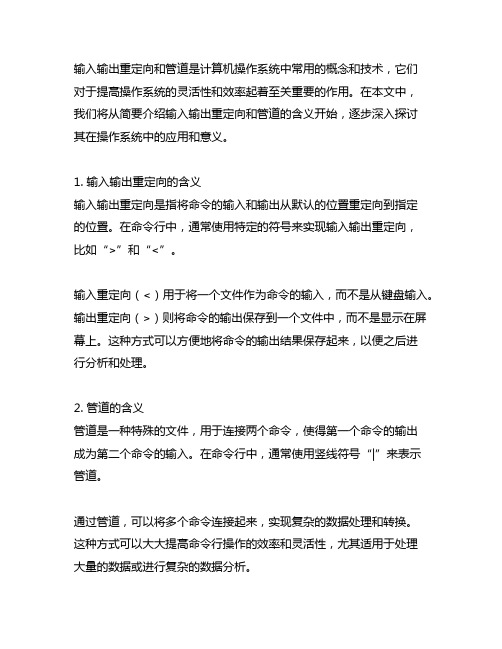
输入输出重定向和管道是计算机操作系统中常用的概念和技术,它们对于提高操作系统的灵活性和效率起着至关重要的作用。
在本文中,我们将从简要介绍输入输出重定向和管道的含义开始,逐步深入探讨其在操作系统中的应用和意义。
1. 输入输出重定向的含义输入输出重定向是指将命令的输入和输出从默认的位置重定向到指定的位置。
在命令行中,通常使用特定的符号来实现输入输出重定向,比如“>”和“<”。
输入重定向(<)用于将一个文件作为命令的输入,而不是从键盘输入。
输出重定向(>)则将命令的输出保存到一个文件中,而不是显示在屏幕上。
这种方式可以方便地将命令的输出结果保存起来,以便之后进行分析和处理。
2. 管道的含义管道是一种特殊的文件,用于连接两个命令,使得第一个命令的输出成为第二个命令的输入。
在命令行中,通常使用竖线符号“|”来表示管道。
通过管道,可以将多个命令连接起来,实现复杂的数据处理和转换。
这种方式可以大大提高命令行操作的效率和灵活性,尤其适用于处理大量的数据或进行复杂的数据分析。
3. 输入输出重定向和管道的应用和意义输入输出重定向和管道在操作系统中有着广泛的应用和意义。
它们可以方便地进行文件的输入输出操作,实现数据的存储和检索。
通过管道连接多个命令,可以实现复杂的数据处理和转换,提高操作系统的灵活性和效率。
4. 我对输入输出重定向和管道的个人观点和理解个人认为,输入输出重定向和管道是操作系统中非常重要的功能,它们可以大大提高命令行操作的效率和灵活性。
通过合理地使用输入输出重定向和管道,可以实现更加复杂和高效的数据处理和分析,满足不同用户的需求。
总结回顾:在本文中,我们简要介绍了输入输出重定向和管道的含义,探讨了它们在操作系统中的应用和意义,同时共享了个人的观点和理解。
通过深入探讨这些概念,相信读者们对于输入输出重定向和管道有了更深入的理解和认识。
以上就是本文对于输入输出重定向和管道的探讨,希望能为读者带来一些启发和帮助。
- 1、下载文档前请自行甄别文档内容的完整性,平台不提供额外的编辑、内容补充、找答案等附加服务。
- 2、"仅部分预览"的文档,不可在线预览部分如存在完整性等问题,可反馈申请退款(可完整预览的文档不适用该条件!)。
- 3、如文档侵犯您的权益,请联系客服反馈,我们会尽快为您处理(人工客服工作时间:9:00-18:30)。
管道命令操作符是:”|”,它仅能处理经由前面一个指令传出的正确输出信息,也就是standard output 的信息,对于stdandarderror 信息没有直接处理能力。
然后,传递给下一个命令,作为标准的输入standard input.先看下下面图:command1正确输出,作为command2的输入然后comand2的输出作为,comand3的输入,comand3输出就会直接显示在屏幕上面了。
通过管道之后:comand1,comand2的正确输出不显示在屏幕上面注意:1、管道命令只处理前一个命令正确输出,不处理错误输出2、管道命令右边命令,必须能够接收标准输入流命令才行。
实例:[chengmo@centos5 shell]$ cat test.sh | grep -n 'echo'5: echo "very good!";7: echo "good!";9: echo "pass!";11: echo "no pass!";#读出test.sh文件内容,通过管道转发给grep 作为输入内容[chengmo@centos5 shell]$ cat test.sh test1.sh | grep -n 'echo'cat: test1.sh: 没有那个文件或目录5: echo "very good!";7: echo "good!";9: echo "pass!";11: echo "no pass!";#cat test1.sh不存在,错误输出打印到屏幕,正确输出通过管道发送给grep[chengmo@centos5 shell]$ cat test.sh test1.sh 2>/dev/null | grep -n 'echo'5: echo "very good!";7: echo "good!";9: echo "pass!";11: echo "no pass!";#将test1.sh 没有找到错误输出重定向输出给/dev/null 文件,正确输出通过管道发送给grep[chengmo@centos5 shell]$ cat test.sh | lscatfile httprequest.txt secure test testfdread.sh testpipe.sh testsh.shtestwhile2.shenvcron.txt python sh testcase.sh testfor2.sh testselect.sh test.txt text.txt env.txt release sms testcronenv.sh testfor.sh test.sh testwhile1.sh#读取test.sh内容,通过管道发送给ls命令,由于ls 不支持标准输入,因此数据被丢弃这里实例就是对上面2点注意的验证。
作用接收标准输入的命令才可以用作管道右边。
否则传递过程中数据会抛弃。
常用来作为接收数据管道命令有:sed,awk,cut,head,top,less,more,wc,join,sort,split 等等,都是些文本处理命令。
管道命令与重定向区别区别是:1、左边的命令应该有标准输出| 右边的命令应该接受标准输入左边的命令应该有标准输出> 右边只能是文件左边的命令应该需要标准输入< 右边只能是文件2、管道触发两个子进程执行"|"两边的程序;而重定向是在一个进程内执行这些都是网上总结很多的,其实只要多加清楚用法,也一定有自己的一份不同描述。
实例:#可以相互转换情况#输入重定向[chengmo@centos5 shell]$ cat test.sh| grep -n 'echo'5: echo "very good!";7: echo "good!";9: echo "pass!";11: echo "no pass!";#"|"管道两边都必须是shell命令[chengmo@centos5 shell]$ grep -n 'echo' <test.sh5: echo "very good!";7: echo "good!";9: echo "pass!";11: echo "no pass!";#"重定向"符号,右边只能是文件(普通文件,文件描述符,文件设备)[chengmo@centos5 shell]$ mail -s 'test' 8292669@ <test.sh[chengmo@centos5 shell]$ cat test.sh|mail -s 'test' 8292669@#以上2个也相同,将test.sh内容发送到指定邮箱。
[chengmo@centos5 shell]$ (sed -n '1,$p'|grep -n 'echo')<test.sh5: echo "very good!";7: echo "good!";9: echo "pass!";11: echo "no pass!";#这个脚本比较有意思了。
由于前面是管道,后面需要把test.sh内容重定向到 sed ,然后sed输出通过管道,输入给grep.需要将前面用"()"运算符括起来。
在单括号内的命令,可以把它们看作一个象一个命令样。
如果不加括号test.sh就是grep 的输入了。
#上面一个等同于这个[chengmo@centos5 shell]$ sed -n '1,$p'<test.sh | grep -n 'echo'5: echo "very good!";7: echo "good!";9: echo "pass!";11: echo "no pass!";#重定向运算符,在shell命令解析前,首先检查的(一个命令,执行前一定检查好它的输入,输出,也就是0,1,2 设备是否准备好),所以优先级会最高[chengmo@centos5 shell]$ sed -n '1,10p'<test.sh | grep -n 'echo' <testsh.sh10:echo $total;18:echo $total;21: echo "ok";#哈哈,这个grep又接受管道输入,又有testsh.sh输入,那是不是2个都接收呢。
刚才说了"<"运算符会优先,管道还没有发送数据前,grep绑定了testsh.sh输入,这样sed命令输出就被抛弃了。
这里一定要小心使用#输出重定向[chengmo@centos5 shell]$ cat test.sh>test.txt[chengmo@centos5 shell] cat test.sh|tee test.txt &>/dev/null#通过管道实现将结果存入文件,还需要借助命令tee,它会把管道过来标准输入写入文件test.txt ,然后将标准输入复制到标准输出(stdout),所以重定向到/dev/null 不显示输出#">"输出重定向,往往在命令最右边,接收左边命令的,输出结果,重定向到指定文件。
也可以用到命令中间。
[chengmo@centos5 shell]$ ls test.sh test1.sh testsh.sh 2>err.txt | grep 'test'test.shtestsh.sh#目录下面有:test,testsh文件,test1.sh不存在,因此将ls 命令错误输出输入到err.txt 正确输出,还会通过管道发送到grep命令。
[chengmo@centos5 shell]$ ls test.sh test1.sh testsh.sh &>err.txt | grep 'test'#这次打印结果是空,&代表正确与错误输出都输入给err.txt,通过管道继续往下面传递数据为空,所以没有什么显示的#同样">"输出重定向符,优先级也是先解析,当一个命令有这个字符,它就会与左边命令标准输出绑定。
准备好了这些,就等待命令执行输出数据,它就开始接收再概括下:从上面例子可以看,重定向与管道在使用时候很多时候可以通用,其实,在shell里面,经常是【条条大路通罗马】的。
一般如果是命令间传递参数,还是管道的好,如果处理输出结果需要重定向到文件,还是用重定向输出比较好。
命令执行顺序可以看下:Linux Shell 通配符、元字符、转义符使用实例介绍shell脚本接收管道输入有意思的问题:既然作用管道接收命令,需要可以接收标准的输入,那么我们shell脚本是否可以开发出这样的基本程序呢?(大家经常看到的,都是一些系统的命令作为管道接收方)实例(testpipe.sh):#!/bin/shif [ $# -gt 0 ];thenexec 0<$1;#判断是否传入参数:文件名,如果传入,将该文件绑定到标准输入fiwhile read linedoecho $line;done<&0;#通过标准输入循环读取内容exec 0&-;#解除标准输入绑定运行结果:[chengmo@centos5 shell]$ cat testpipe.txt1,t,est pipe2,t,est pipe3,t,est pipe4,t,est pipe#testpipe.txt 只是需要读取的测试文本[chengmo@centos5 shell]$ cat testpipe.txt | sh testpipe.sh1,t,est pipe2,t,est pipe3,t,est pipe4,t,est pipe#通过cat 读取 testpipe.txt 发送给testpipe.sh 标准输入[chengmo@centos5 shell]$ sh testpipe.sh testpipe.txt1,t,est pipe2,t,est pipe3,t,est pipe4,t,est pipe#testpipe.sh 通过出入文件名读取文件内容。
